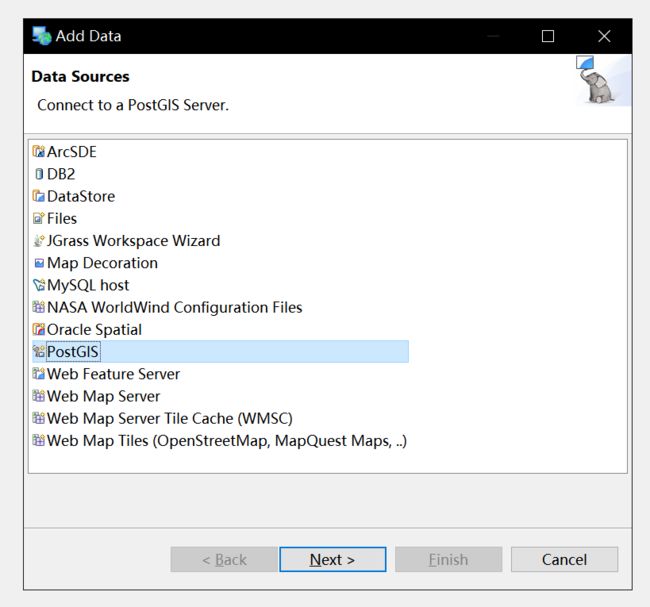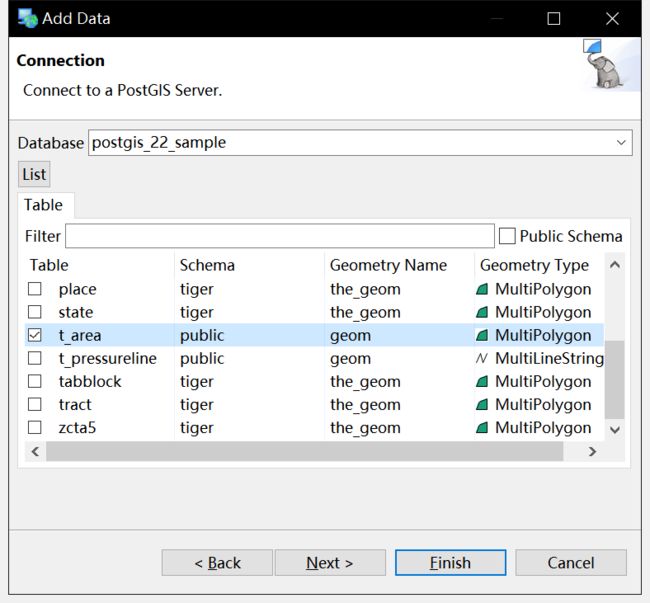利用 uDig 生成 GeoServer 可用的 SLD 渲染文件
uDig简介
uDig是一个 open source (EPL and BSD) 桌面应用程序框架,构建在Eclipse RCP和GeoTools(一个开源的Java GIS工具包)上的桌面GIS(地理信息系统) ;是一款开源桌面GIS软件,基于Java和Eclipse平台,可以进行shp格式地图文件的编辑和查看;是一个开源空间数据查看器/编辑器,对OpenGIS标准,关于互联网GIS、网络地图服务器和网络功能服务器有特别的加强。uDig提供一个一般的java平台来用开源组件建设空间应用。摘自百度百科
总结几个特点:
1、开源
2、构建在eclipse RCP(基于Eclipse平台(8M)运行的桌面应用)和GeoTools(一个开源的Java GIS工具包)上的桌面GIS;
3、可对shp格式地图文件的编辑和查看;
开源GIS桌面软件选择
开源 GIS 桌面比较完善的有 QGIS 和 uDig 。
QGIS 各项功能都比较强大,扩展性能比较好,支持的格式也比较丰富,通常来说属于开源 GIS 的首选。但一旦与 GeoServer 结合,由于 QGIS 不支持将配置的图层令存在 SLD 格式,因此,在配图方面,不建议使用 QGIS 。
uDig 的功能相对 QGIS 要弱上不少,但它最大的好处是能够支持常规的数据格式,如shapefile、postgis等,并且提供可视化配图界面,能够将配图效果导出为 SLD 格式,因此它在开源 GIS 的体系结构中,可以将其定位在地图配图。
因此,在配合 GeoServer 的服务的呈现方面,首先 uDig 。虽然 ArcMap 中也有对应的插件 ArcMap2SLD,但由于 ArcMap 收费使用,所以也不建议加入到开源体系中来。
安装及注意事项
下载链接 http://udig.refractions.net/download/
下载zip包,解压后直接使用,可选不同版本。
GeoServer 的 WMS 的渲染模式
GeoServer 中数据服务和渲染是分开的,有专门的 Style 选项用作存储渲染效果,其主要的技术手段是制作解析器来解析 SLD 文件。如下图,在管理界面中可以找到 Style 选项,并罗列出所有的已经上传的 SLD 样式。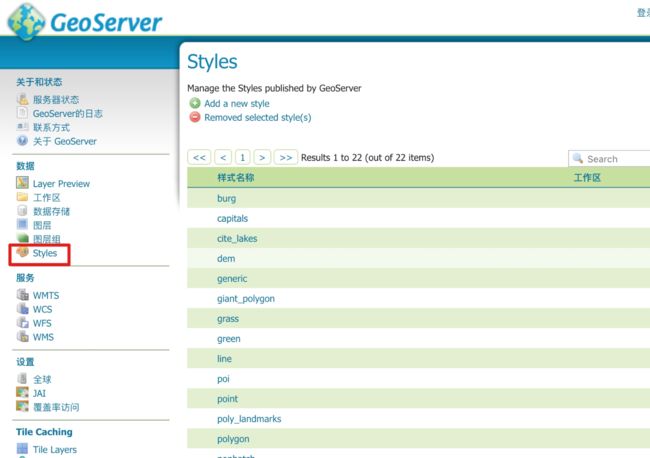
在 Styles 选项中可以天添加和管理图层的样式,下图展开了一个样式,查看其结构。
从界面上可以看到其样式管理的机制。需要给样式赋予一个名称,选定一个工作区(也可以不选择,选定的话只是用作标记)选择使用的格式,基本上只有 SLD 和 ZIP 两种,实际上就是一种 SLD 是明确可用。如果已经保存有 SLD 文件,可以直接通过上传的方式来载入这个样式。如果是全新创建,则直接在 Style Editor 中进行新建。新建的过程实际上就是编写 SLD 的XML 。在最下方有验证和提交的按钮,用作检查和提交最终的图层样式。
接下来是 GeoServer 的图层中应用编写好的样式,如下图,在左侧【图层】选项中进入图层列表,在列表中选择一个发布好的图层,并展看设置,在【发布】标签中,在 WMS Settting 部分,选择 Default Styles ,使用之前定义的图层即可。如下图所示。
保存设置之后可以在图层预览中使用 OpenLayers 的方式查看效果
使用 uDig 辅助设计 SLD 文件
如果直接使用 GeoServer 自身的 Style Editor ,这样效率比较低下。直接使用uDig 可以很方便的完成可视化设计,确定所见即得的图层效果。
使用 uDig 先加载 PostGIS 的数据,如下图,在菜单中【Layer】–【Add】设置加入数据
要选postgis的库
勾选加载的数据之后,可以在uDig 的地图界面显示了。
在 uDig 左侧的图层列表中,点击那个类似调色板的按钮,直接进入到图层样式的设置,
在 Style Editor 中选择图层对应的类型,然后设置 Style Properties 的边界、填充、标注等。保证图层效果没问题,就可以选择 XML 选项,导出 SLD 文件。
在 XML 选项中,会根据图层配置生成 SLD 的XML 结构,如下图所示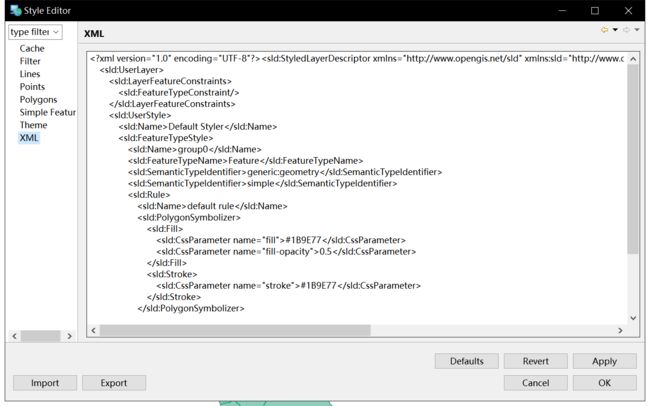
但是,这里会有一些默认的参数,例如 XML 的encoding 默认为 UTF-8,这回导致中文标注乱码,字体默认为 Arial ,这也可以直接在该界面上修改。如果不修改,默认的效果就出现乱码的中文的迹象。
由于涉及到中文字段的标注,所以笔者建议将encoding 改为 GBK2312 ,将 Arial 字体改为常见的“宋体”等。
修改后如下图所示
修改没问题之后,可以直接拷贝这段 XML ,或者通过界面中的 Export 按钮导出 SLD 文件,以供 GeoServer 使用。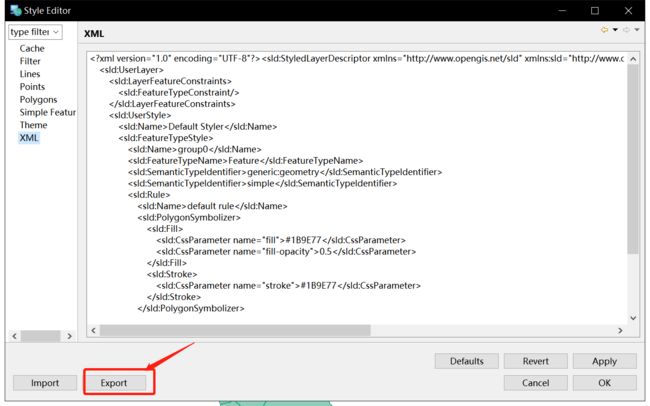
注意事项:
1.uDig需要使用jdk1.8的版本安装,我一开始用的别的版本的就开不下来,功能也有问题。所以建议在电脑上多装一个jdk1.8
2.当从pg中读取大量数据时,有可能会显示不出来,可能时BUG,我当时有40多万条数据要拿过来,发现属性信息过来了,但是无法显示,无奈改用shp加载
3.设置式样时,出现了几个问题,一个是控制分级渲染,我设置最大最小比例尺没有用,设置虚线式样dash,无法导出,无奈只得在生成的sld里面自己补,如何写sld,参照文章 geoserver设置style
总结
uDig 通过其可视化界面为图层进行渲染设计,在渲染结果上可以快速的实现 SLD 格式的转化,这对于 GeoServer 来说,是非常好的辅助设计工具。